电脑玩 LOL没声音如何解决 电脑LOL游戏无声音怎么办
电脑玩 LOL没声音如何解决,在当今社会中,电脑游戏已成为许多人放松娱乐的重要方式,而其中的《英雄联盟》(LOL)更是备受玩家们的热爱。有时候我们可能会遇到一个非常困扰的问题,就是在电脑玩LOL时没有声音。无论是在游戏中听不到英雄的战斗声音,还是在大厅中无法听到队友的交流,这种情况都会严重影响我们的游戏体验。当我们面临这个问题时,该如何解决呢?本文将为大家介绍一些解决电脑LOL游戏无声音问题的方法,希望能够帮助到遇到类似问题的玩家们。
具体步骤如下:
1、点击任务栏右下角的“声音喇叭”图标,从打开的面板中点击“合成器”链接进入。
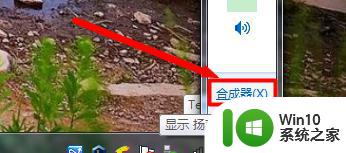
2、在打开的“音量合成器”窗口中,确保“杨声器”和“LOL客户端”音量没有被“静音”。同时将音量尽量调大一些来尝试解决问题。

3、如果以上方法无法奏效,可以打开“控制面板”,找到“音频控制器”相关工具点击进入。
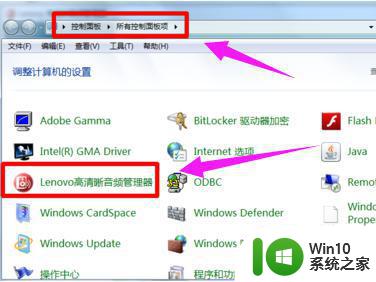
4、切换到“高级”选项卡,点击右侧的“插孔设置”按钮。在弹出的窗口中勾选“禁用前面板插孔检测”项,点击“确定”按钮。
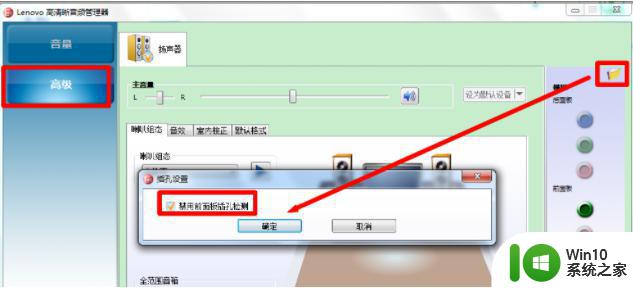
5、切换到“麦克风”选项卡,确保“播放音量”没有被设置静音。然后尝试运行游戏查看效果。
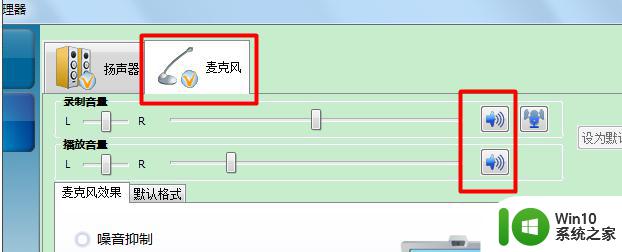
6、还有一种情况,由于不慎将游戏给静音所造成的。对此在LOL客户端界面,点击右上角的“设置”按钮。
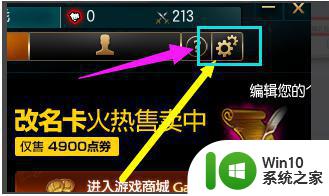
7、在打开的个性化设置窗口中,勾选“声音”项,同时适当调大声音。
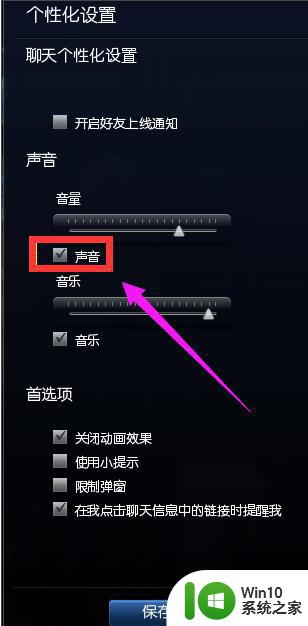
以上是解决电脑玩LOL没有声音的全部内容,需要的用户可以按照小编的步骤操作,希望这些步骤能对大家有所帮助。
电脑玩 LOL没声音如何解决 电脑LOL游戏无声音怎么办相关教程
- lol进游戏没声音修复方法 玩lol没有声音怎么办
- 快速解决电脑音箱没声音的方法 电脑音箱无声怎么办
- 电脑插音响没声音怎么回事 电脑音箱无声音的解决方法
- 电脑耳机有声音麦克风没声音如何解决 电脑耳机插入后有声音但麦克风无声怎么办
- 电脑突然没声音了如何处理 电脑突然没声音了怎么解决
- 电脑扬声器没声音的解决方法 windows扬声器没声音怎么办
- 手机投屏到电脑上玩游戏没有声音怎么解决 如何修复手机投屏到电脑上玩游戏没有声音的问题
- 电脑用耳机有声音外放没声音如何解决 电脑插耳机有声音外放没有声音怎么排除
- winxp电脑没有声音怎么回事 winxp电脑没有声音怎么解决
- 电脑微信打语音为什么没有声音 微信语音无声怎么解决
- 电脑软件播放无声音但系统提示有声音怎么办 电脑声音出问题,为什么系统能播放但软件却没有声音
- 音响没声音电脑怎么设置 为什么电脑插了音响没有声音
- U盘装机提示Error 15:File Not Found怎么解决 U盘装机Error 15怎么解决
- 无线网络手机能连上电脑连不上怎么办 无线网络手机连接电脑失败怎么解决
- 酷我音乐电脑版怎么取消边听歌变缓存 酷我音乐电脑版取消边听歌功能步骤
- 设置电脑ip提示出现了一个意外怎么解决 电脑IP设置出现意外怎么办
电脑教程推荐
- 1 w8系统运行程序提示msg:xxxx.exe–无法找到入口的解决方法 w8系统无法找到入口程序解决方法
- 2 雷电模拟器游戏中心打不开一直加载中怎么解决 雷电模拟器游戏中心无法打开怎么办
- 3 如何使用disk genius调整分区大小c盘 Disk Genius如何调整C盘分区大小
- 4 清除xp系统操作记录保护隐私安全的方法 如何清除Windows XP系统中的操作记录以保护隐私安全
- 5 u盘需要提供管理员权限才能复制到文件夹怎么办 u盘复制文件夹需要管理员权限
- 6 华硕P8H61-M PLUS主板bios设置u盘启动的步骤图解 华硕P8H61-M PLUS主板bios设置u盘启动方法步骤图解
- 7 无法打开这个应用请与你的系统管理员联系怎么办 应用打不开怎么处理
- 8 华擎主板设置bios的方法 华擎主板bios设置教程
- 9 笔记本无法正常启动您的电脑oxc0000001修复方法 笔记本电脑启动错误oxc0000001解决方法
- 10 U盘盘符不显示时打开U盘的技巧 U盘插入电脑后没反应怎么办
win10系统推荐
- 1 萝卜家园ghost win10 32位安装稳定版下载v2023.12
- 2 电脑公司ghost win10 64位专业免激活版v2023.12
- 3 番茄家园ghost win10 32位旗舰破解版v2023.12
- 4 索尼笔记本ghost win10 64位原版正式版v2023.12
- 5 系统之家ghost win10 64位u盘家庭版v2023.12
- 6 电脑公司ghost win10 64位官方破解版v2023.12
- 7 系统之家windows10 64位原版安装版v2023.12
- 8 深度技术ghost win10 64位极速稳定版v2023.12
- 9 雨林木风ghost win10 64位专业旗舰版v2023.12
- 10 电脑公司ghost win10 32位正式装机版v2023.12